如何通过命令行保护你的Linux服务器

如何通过命令行保护你的Linux服务器
在当今数字时代,Linux服务器成为了许多企业和个人的首选。然而,由于黑客和恶意软件的不断进化,保护服务器免受攻击变得尤为重要。虽然有许多服务器保护工具和防火墙可供选择,但通过命令行进行基本的服务器保护也是一个很好的方法。在本文中,我们将介绍一些简单但有效的命令行方法,以帮助你保护你的Linux服务器。
- 使用防火墙:
Linux服务器的第一道防线是防火墙。它可以帮助你限制进出服务器的网络流量。在大多数Linux发行版中,你可以使用iptables命令来配置防火墙规则。
下面是一些常用的iptables命令示例:
1.1 允许特定IP地址或IP范围访问服务器:
$ iptables -A INPUT -s 192.168.1.100 -j ACCEPT
1.2 允许特定端口上的流量通过:
$ iptables -A INPUT -p tcp --dport 22 -j ACCEPT
1.3 拒绝所有其他的流量:
$ iptables -P INPUT DROP
请注意,以上只是一些示例命令,你可能需要根据你的服务器配置进行相应修改。
- 使用登录认证:
为了防止未经授权的访问,你应该配置登录认证。这可以通过改变SSH配置文件来实现。你可以使用vi或nano等文本编辑器打开/etc/ssh/sshd_config文件。vi或nano等文本编辑器打开/etc/ssh/sshd_config文件。
$ sudo vi /etc/ssh/sshd_config
在文件中找到以下行,然后取消注释并修改为以下内容:
PermitRootLogin no PasswordAuthentication no
保存并关闭文件。通过禁用远程root登录和密码验证,你将增加你的服务器安全性。
- 定期更新服务器和软件:
保持服务器和软件的最新状态也是保护服务器的重要步骤之一。黑客常常会利用已知的安全漏洞进入服务器。为了避免这种情况,你应该定期更新服务器上的操作系统和软件包。
在Ubuntu或Debian系统中,你可以使用以下命令进行更新:
$ sudo apt update $ sudo apt upgrade -y
在CentOS或RHEL系统中,你可以使用以下命令进行更新:
$ sudo yum update -y
请务必在更新之前备份重要的文件和配置。
- 安装入侵检测系统(IDS):
入侵检测系统(IDS)可以帮助你实时监控和检测潜在的攻击。它可以分析服务器上的网络流量和日志文件,并警告你可能的入侵活动。你可以使用fail2ban工具来实现入侵检测。
在大多数Linux发行版中,你可以使用以下命令安装fail2ban:
$ sudo apt install fail2ban
一旦fail2ban安装完成,你可以使用以下命令启动它:
$ sudo service fail2ban start
- 监控日志文件:
定期监控服务器的日志文件也是保护服务器的重要步骤之一。你可以使用tail命令来实时查看服务器日志文件。例如,你可以使用以下命令来监控/var/log/auth.log
$ sudo tail -f /var/log/auth.log
rrreee
保存并关闭文件。通过禁用远程root登录和密码验证,你将增加你的服务器安全性。- 定期更新服务器和软件:🎜保持服务器和软件的最新状态也是保护服务器的重要步骤之一。黑客常常会利用已知的安全漏洞进入服务器。为了避免这种情况,你应该定期更新服务器上的操作系统和软件包。🎜🎜在Ubuntu或Debian系统中,你可以使用以下命令进行更新:🎜rrreee🎜在CentOS或RHEL系统中,你可以使用以下命令进行更新:🎜rrreee🎜请务必在更新之前备份重要的文件和配置。🎜
- 🎜安装入侵检测系统(IDS):🎜🎜🎜入侵检测系统(IDS)可以帮助你实时监控和检测潜在的攻击。它可以分析服务器上的网络流量和日志文件,并警告你可能的入侵活动。你可以使用
fail2ban工具来实现入侵检测。🎜🎜在大多数Linux发行版中,你可以使用以下命令安装fail2ban:🎜rrreee🎜一旦fail2ban安装完成,你可以使用以下命令启动它:🎜rrreee- 🎜监控日志文件:🎜🎜🎜定期监控服务器的日志文件也是保护服务器的重要步骤之一。你可以使用
tail命令来实时查看服务器日志文件。例如,你可以使用以下命令来监控/var/log/auth.log文件:🎜rrreee🎜通过监控日志文件,你可以及时发现异常活动和潜在的攻击。🎜🎜总结:🎜🎜通过使用命令行进行基本的服务器保护,你可以有效地增加你的服务器安全性。本文介绍了几个简单但有效的方法,如使用防火墙、登录认证、定期更新服务器和软件、安装入侵检测系统和监控日志文件。当然,这只是一个开始,你还可以进一步探索其他服务器保护技术和工具。记住,保护服务器是一个持续不断的过程,你需要保持警惕并及时更新你的安全措施。🎜以上是如何通过命令行保护你的Linux服务器的详细内容。更多信息请关注PHP中文网其他相关文章!

热AI工具

Undresser.AI Undress
人工智能驱动的应用程序,用于创建逼真的裸体照片

AI Clothes Remover
用于从照片中去除衣服的在线人工智能工具。

Undress AI Tool
免费脱衣服图片

Clothoff.io
AI脱衣机

AI Hentai Generator
免费生成ai无尽的。

热门文章

热工具

记事本++7.3.1
好用且免费的代码编辑器

SublimeText3汉化版
中文版,非常好用

禅工作室 13.0.1
功能强大的PHP集成开发环境

Dreamweaver CS6
视觉化网页开发工具

SublimeText3 Mac版
神级代码编辑软件(SublimeText3)

热门话题
 win11防火墙高级设置灰色解决方法
Dec 24, 2023 pm 07:53 PM
win11防火墙高级设置灰色解决方法
Dec 24, 2023 pm 07:53 PM
很多朋友在设置防火墙的时候,发现自己的win11防火墙高级设置灰色了,无法点击。这可能是由于没有添加控制单元导致的,也可能是没有通过正确的方法打开高级设置,下面一起来看看怎么解决吧。win11防火墙高级设置灰色方法一:1、首先点击下方开始菜单,在上方搜索并打开“控制面板”2、接着打开其中的“Windowsdefender防火墙”3、进入后,在左边栏就可以打开“高级设置”了。方法二:1、如果上面方法也打不开,可以右键“开始菜单”,打开“运行”2、然后输入“mmc”回车确定打开。3、打开后,点击左上
 如何在 Alpine Linux 上启用或禁用防火墙?
Feb 21, 2024 pm 12:45 PM
如何在 Alpine Linux 上启用或禁用防火墙?
Feb 21, 2024 pm 12:45 PM
在AlpineLinux上,你可以使用iptables工具来配置和管理防火墙规则。以下是在AlpineLinux上启用或禁用防火墙的基本步骤:检查防火墙状态:sudoiptables-L如果输出结果中显示有规则(例如,有一些INPUT、OUTPUT或FORWARD规则),则表示防火墙已启用。如果输出结果为空,则表示防火墙当前处于禁用状态。启用防火墙:sudoiptables-PINPUTACCEPTsudoiptables-POUTPUTACCEPTsudoiptables-PFORWARDAC
 如何修复UFW状态在Linux中显示为非活动
Mar 20, 2024 pm 01:50 PM
如何修复UFW状态在Linux中显示为非活动
Mar 20, 2024 pm 01:50 PM
UFW,又称Uncomplex防火墙,被许多Linux发行版采用作为其防火墙系统。UFW的设计让新手用户能够轻松通过命令行界面和图形用户界面来管理防火墙设置。UFW防火墙是一种能根据设定规则监控网络流量的系统,以保护网络免受网络嗅探和其他攻击的影响。如果您在Linux系统上安装了UFW但其状态显示为非活动状态,可能存在多种原因。在这篇指南中,我将分享如何解决Linux系统上UFW防火墙处于非活动状态的问题。为什么UFW在Linux上显示不活动状态为什么UFW在Linux上默认不活动如何在Linu
 如何移除Win10桌面图标上的防火墙标志?
Jan 01, 2024 pm 12:21 PM
如何移除Win10桌面图标上的防火墙标志?
Jan 01, 2024 pm 12:21 PM
很多使用win10系统的小伙伴发现,电脑桌面的图标上有防火墙的标志,这是什么情况呢?这让很多有强迫症的小伙伴特别难受,其实我们只要打开控制面板,在用户账户中的“更改用户账户控制设置”更改就可以解决了,具体的教程一起来看看吧。win10桌面图标有防火墙标志怎么取消1、首先,通过鼠标右键点击计算机开机画面旁的开始菜单按钮,然后从弹出的菜单中选取控制面板功能。2、紧接着选择其中的“用户账户”选项,从接下来出现的新界面中选择“更改用户账户控制设置”这一项目。3、在调整窗口中的滑块至底部之后,点击确认退出
 Windows 上的 OpenSSH:安装、配置和使用指南
Mar 08, 2024 am 09:31 AM
Windows 上的 OpenSSH:安装、配置和使用指南
Mar 08, 2024 am 09:31 AM
对于大多数Windows用户来说,远程桌面协议(RDP)一直是远程管理的首选,因为它提供了友好的图形界面。然而,对于那些需要更精细控制的系统管理员来说,SSH更适合他们的需求。通过SSH,管理员可以通过命令行与远程设备进行交互,这样可以让管理工作更加高效。SSH的优势在于其安全性和灵活性,使得管理员能够更方便地进行远程管理和维护工作,尤其是在处理大量设备或进行自动化任务时。因此,尽管RDP在用户友好性方面表现出色,但对于系统管理员来说,SSH的功能和控制力更胜一筹。以前,Windows用户需要借
 Edge浏览器被防火墙阻止了怎么解决?
Mar 13, 2024 pm 07:10 PM
Edge浏览器被防火墙阻止了怎么解决?
Mar 13, 2024 pm 07:10 PM
Edge浏览器被防火墙阻止了怎么解决?Edge浏览器是微软自带的浏览器,有一部分用户们在使用的过程中发现这款浏览器被防火墙拦截了,那么这是怎么回事?下面就让本站来为用户们来仔细的介绍一下Edge浏览器被防火墙阻止了怎么恢复吧。 Edge浏览器被防火墙阻止了怎么恢复? 1、检查防火墙设置: -点击Windows任务栏上的“开始”按钮,然后打开“设置”。 -在“设置”窗口中,选择“更新和安全”。 -在
 Linux SSH登录互信配置
Feb 19, 2024 pm 07:48 PM
Linux SSH登录互信配置
Feb 19, 2024 pm 07:48 PM
1.做ssh互信的目的1、在做集群的时候是需要SSH互信,它有利于在另一节点方便操作。2、当使用scp远程拷贝操作时,需要输入目标服务器的用户名和密码,这个时候可以做linux服务器之间ssh互信配置,这样在多个linux服务器之间做操作时就可以免密登陆。2.ssh互信配置的原理简而言之,服务器存储目标主机的证书,以便自动完成认证,无需输入密码。3.ssh互信配置步骤1、各节点生成自己的公钥和私钥对。2、将自己的公钥文件发送给对方。3、验证互信配置是否成功。4.配置ssh互信这里以MYDB01和
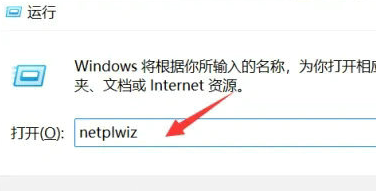 Win11用户权限设置教程:如何配置Win11的用户权限
Jan 29, 2024 pm 08:33 PM
Win11用户权限设置教程:如何配置Win11的用户权限
Jan 29, 2024 pm 08:33 PM
有些用户们在使用电脑的时候会创建多个账户,不过也有一些用户们的账户没有权限,这就导致一些操作不能直接的进行操作?那Win11怎么设置用户权限?不清楚的用户们可以来本站看看相关的攻略吧。Win11设置用户权限的方法1、直接通过组合快捷键【win+R】打造运行功能,然后在搜索框中输入【netplwiz】点击确定。3、在打开的属性窗口中,点击上方菜单栏中的组成员。5、会出现一个窗口提示,直接点击【是】进行账户的注销重启即可完成设置。






